五种解决Win7电脑密码忘记的方法,步骤:,1、重启电脑,当Windows启动画面出现时,连续按下F8键。,2、在高级启动选项菜单中,选择“安全模式”。,3、进入安全模式后,右键点击“计算机”图标,选择“管理”。,4、在计算机管理窗口中,选择“本地用户和组”,然后点击“用户”。,5、找到你的账户,右键点击,选择“设置密码”。,6、输入新密码,确认后点击“确定”。,步骤:,1、准备一个PE工具,如老毛桃、大白菜等。,2、制作一个PE启动U盘。,3、将U盘插入电脑,重启电脑,按F12(或其他启动快捷键)选择从U盘启动。,4、进入PE系统,找到密码重置工具,选择要重置的账户,输入新密码,点击“确定”。,步骤:,1、重启电脑,当Windows启动画面出现时,连续按下F8键。,2、在高级启动选项菜单中,选择“命令提示符的安全模式”。,3、在命令提示符窗口中,输入以下命令:net user [用户名] [新密码]。,4、重启电脑,输入新密码即可。,步骤:,1、下载并安装第三方密码重置软件,如Ophcrack、NT Password Reset等。,2、启动软件,选择要重置的账户,点击“开始”按钮。,3、等待软件破解密码,完成后会显示新密码。,4、重启电脑,输入新密码即可。,如果以上方法都无法解决问题,或者你不想丢失电脑上的数据,你可以选择重装系统,但是请注意,重装系统会导致电脑上的所有数据丢失。,步骤:,1、准备一个系统光盘或者U盘。,2、重启电脑,当Windows启动画面出现时,连续按下F12(或其他启动快捷键)选择从光盘或U盘启动。,3、按照屏幕上的提示进行操作,完成系统安装。,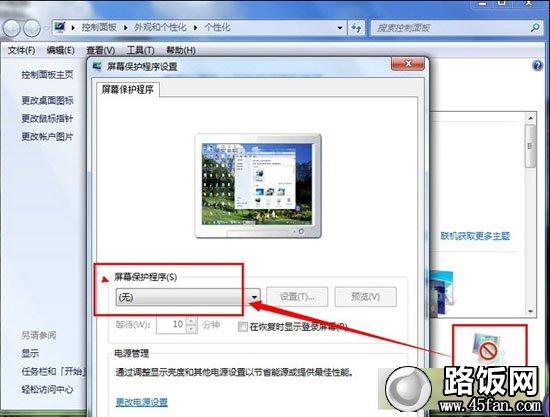
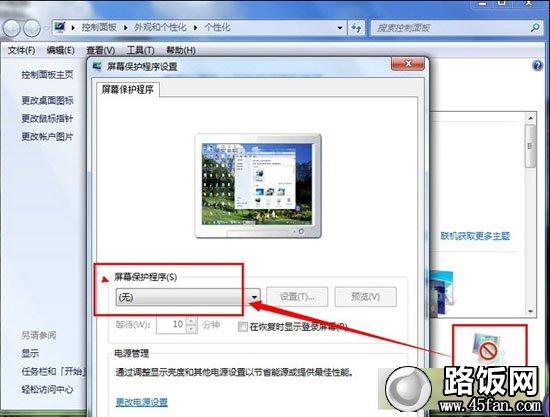 ,
,
Win7电脑密码忘了怎么解除Win7电脑密码忘了五种解决方法共享
版权声明:本文采用知识共享 署名4.0国际许可协议 [BY-NC-SA] 进行授权
文章名称:《Win7电脑密码忘了怎么解除Win7电脑密码忘了五种解决方法共享》
文章链接:https://zhuji.vsping.com/466644.html
本站资源仅供个人学习交流,请于下载后24小时内删除,不允许用于商业用途,否则法律问题自行承担。
文章名称:《Win7电脑密码忘了怎么解除Win7电脑密码忘了五种解决方法共享》
文章链接:https://zhuji.vsping.com/466644.html
本站资源仅供个人学习交流,请于下载后24小时内删除,不允许用于商业用途,否则法律问题自行承担。

 国外主机测评 - 国外VPS,国外服务器,国外云服务器,测评及优惠码
国外主机测评 - 国外VPS,国外服务器,国外云服务器,测评及优惠码















